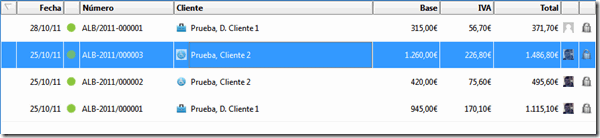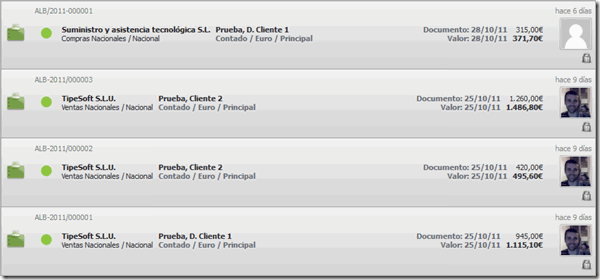Albaranes de venta
 El módulo de Albaranes de venta, permite almacenar información acerca de los albaranes de entrega que la empresa realiza a las distintas entidades que forman parte de su base de datos.
El módulo de Albaranes de venta, permite almacenar información acerca de los albaranes de entrega que la empresa realiza a las distintas entidades que forman parte de su base de datos.
En este módulo se realiza un seguimiento pormenorizado del albarán. Podemos controlar el estado en el que se encuentra, las líneas que forman dicho albarán, las direcciones de la entidad asociadas al albarán concreto, el desglose de los totales, así como las relaciones del albarán con el resto de módulos de PaaSOS ERP y con los distintos módulos básicos de PaaSOS. También podemos visualizar los pedidos de venta a partir de los cuales se ha generado el albarán que estemos editando. Además también podemos anexar los ficheros asociados al albarán de venta para su seguimiento.
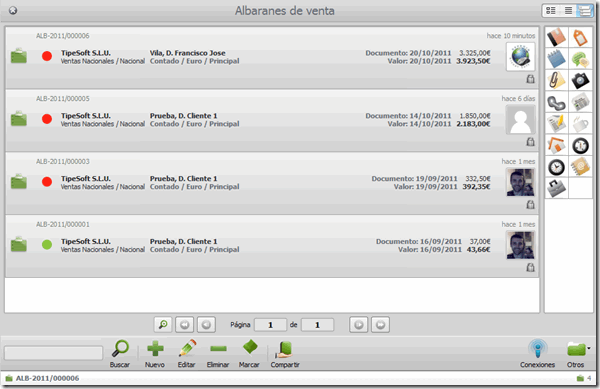 Formulario principal del módulo de albaranes de venta
Formulario principal del módulo de albaranes de venta
Por defecto al entrar en el módulo nos aparecen todos los registros que tengamos dados de alta en la base de datos.
Para crear un nuevo albarán de venta hay que pulsar el botón Nuevo. El albarán de venta se asocia a la empresa y división en curso (seleccionadas al inicio de la aplicación). Rellenando los datos de la ficha, podremos identificar el albarán de venta.
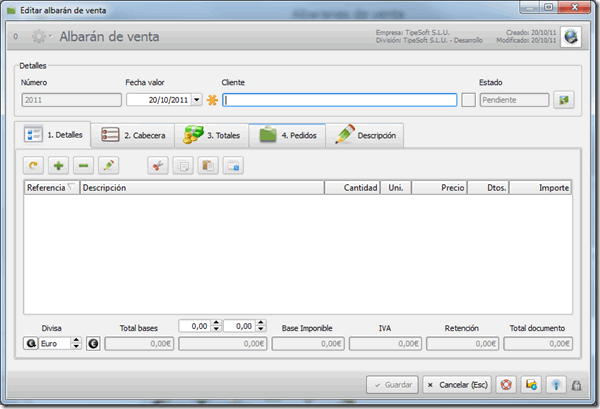 Formulario de alta de un albarán de venta
Formulario de alta de un albarán de venta
Para poder Guardar la ficha hay que introducir algún valor en el campo Cliente. Pulsando Guardar quedará registrada. El propietario del albarán de venta queda registrado así como el instante de tiempo en el que se crea/modifica.
Vistas del Módulo
Para visualizar los registros del módulo tenemos tres posibles vistas:
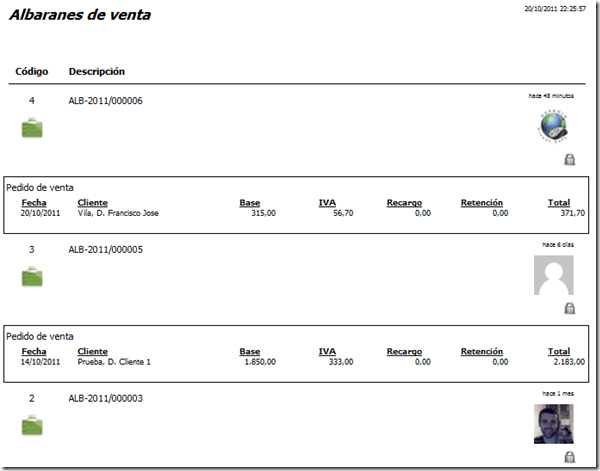 1. Vista informe: esta vista nos muestra los registros en formato informe pdf para poder imprimirlos o guardarlos en este formato.
1. Vista informe: esta vista nos muestra los registros en formato informe pdf para poder imprimirlos o guardarlos en este formato.
2. Vista rejilla: esta vista nos muestra los registros del módulo en formato rejilla simple con el siguiente formato:
Los datos que aparecen de izquierda a derecha en la rejilla son: Marcaje, Fecha del documento, Texto del estado en el que se encuentra el albarán (P o F), Número del albarán, Nombre del cliente al que se realiza el albarán, Base imponible del documento, Importe del total Iva del documento, Importe total del albarán, Propietario del registro e icono de si está compartido o no dicho registro.
3. Vista formulario: esta vista nos muestra los registros del módulo en formato panel:
Los campos que aparecen de izquierda a derecha y de arriba abajo son: Número del albarán, Icono de Marcaje (por defecto aparece el del módulo), Imagen del estado del albarán, Empresa que realiza el albarán, Nombre del cliente al que le realizamos el albarán, Serie a la que pertenece el documento, Régimen fiscal aplicado, Forma de pago del cliente, Divisa en la que realizamos el albarán, Grupo de enlace aplicado al albarán de venta, Tiempo trascurrido desde que se ha dado de alta el registro, Fecha del documento, Importe total de la base imponible, Fecha valor del documento, Importe total del albarán, Imagen del propietario del registro y el icono de si está compartido o no el registro.